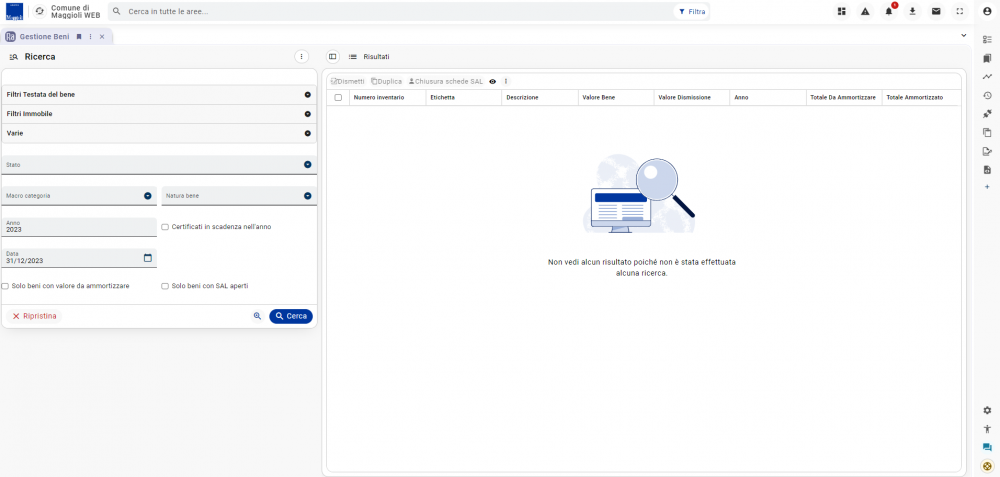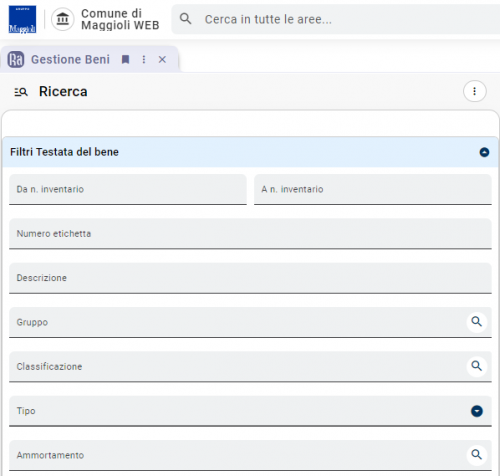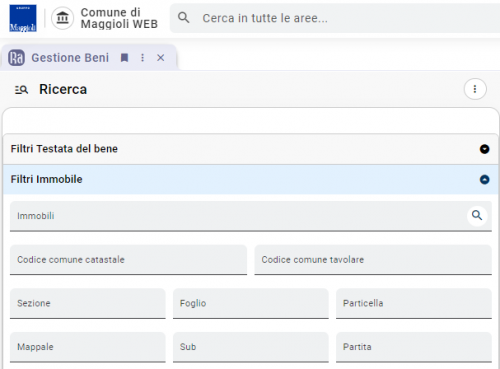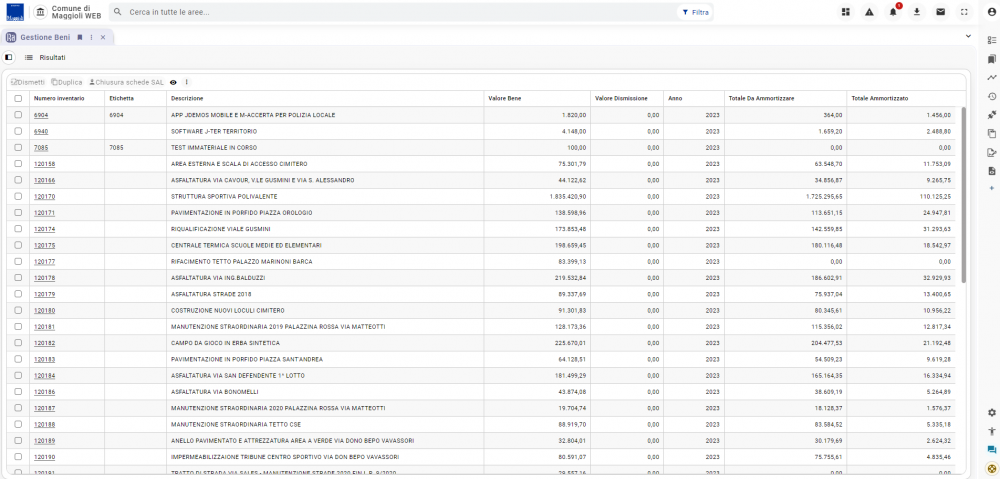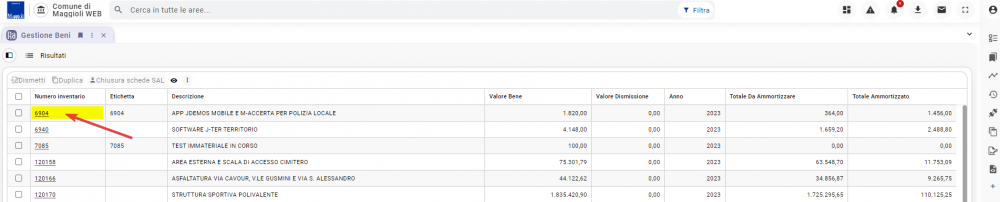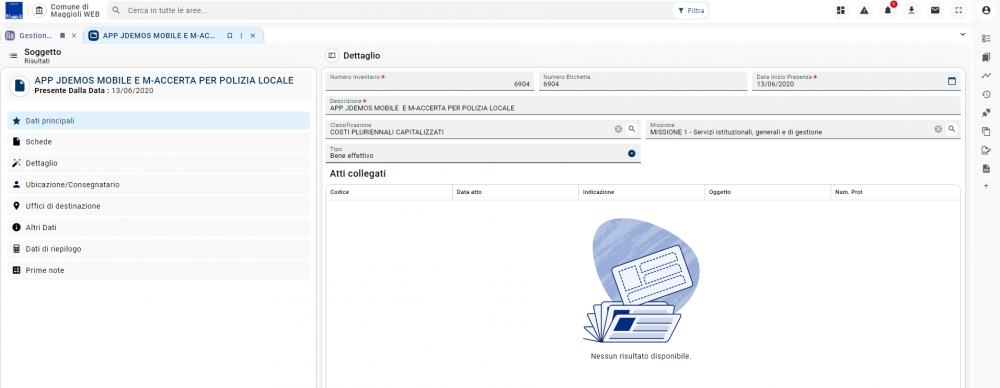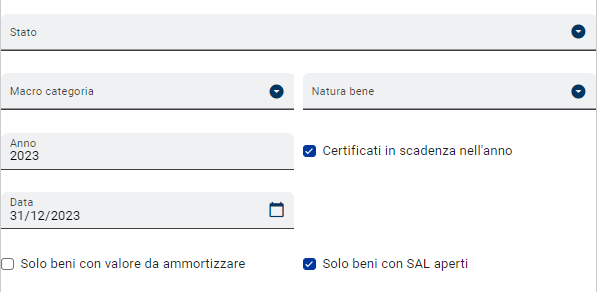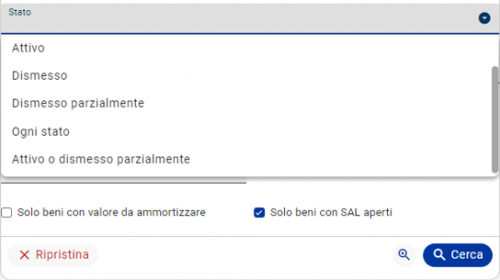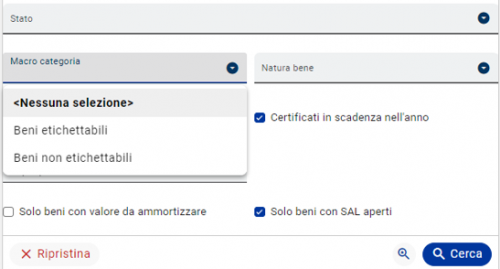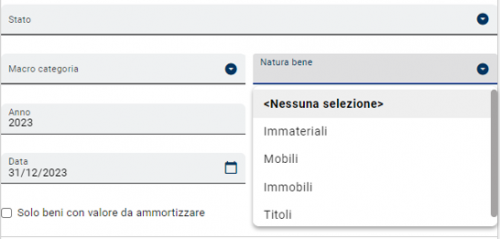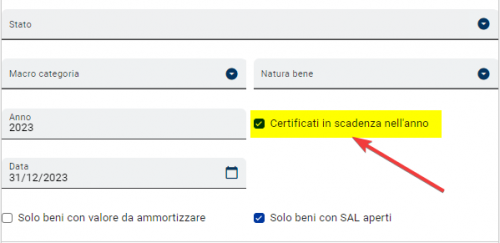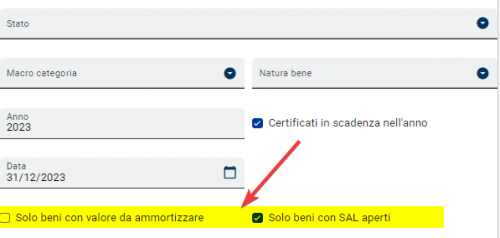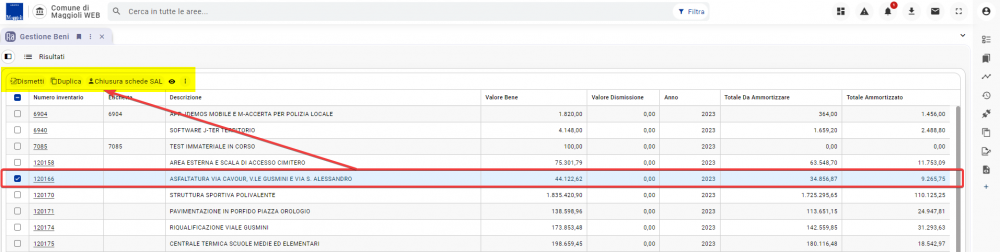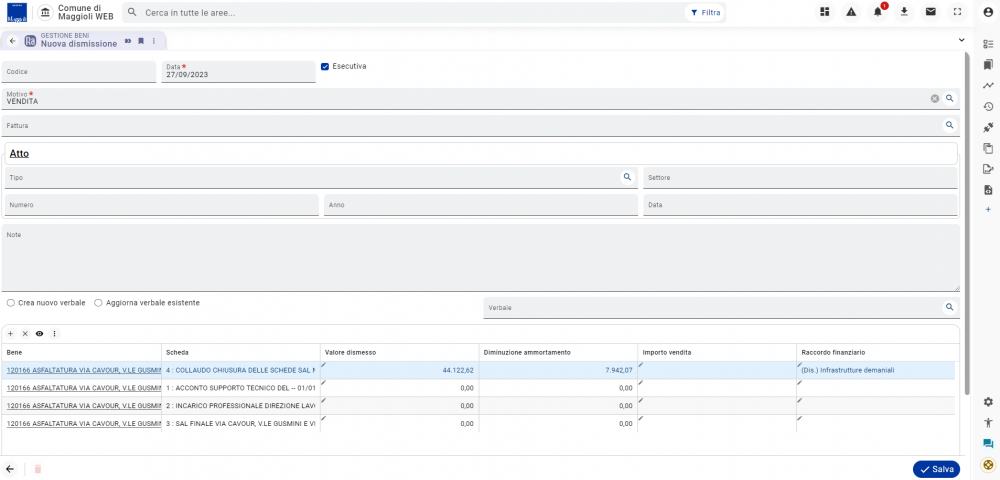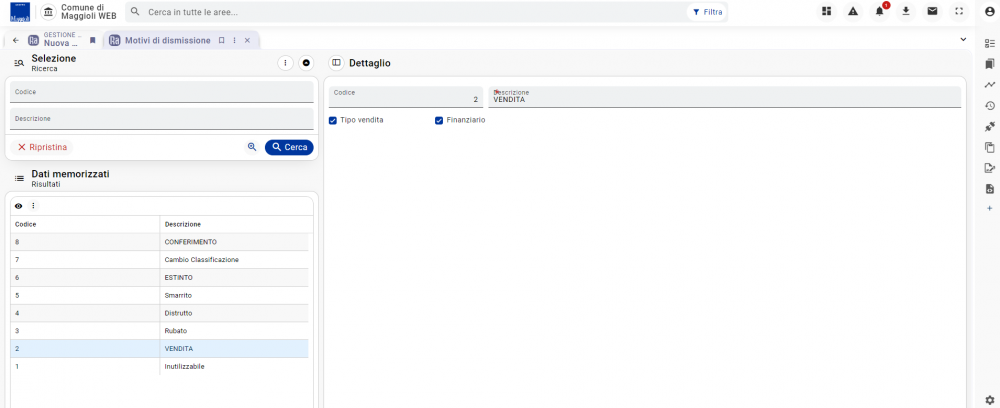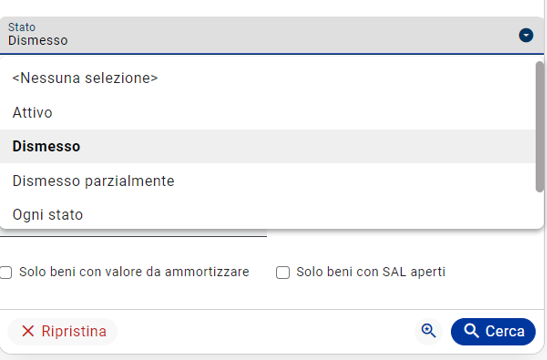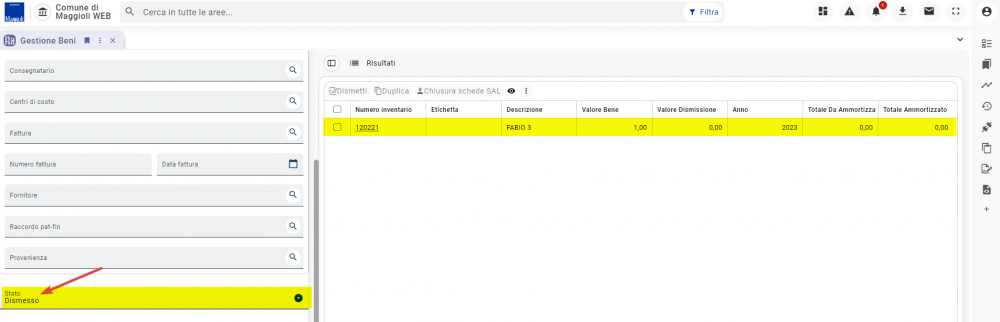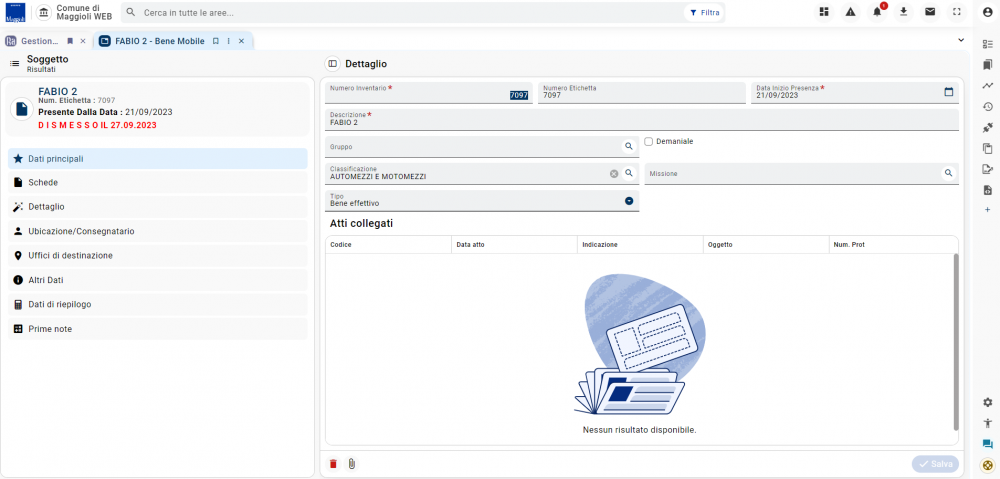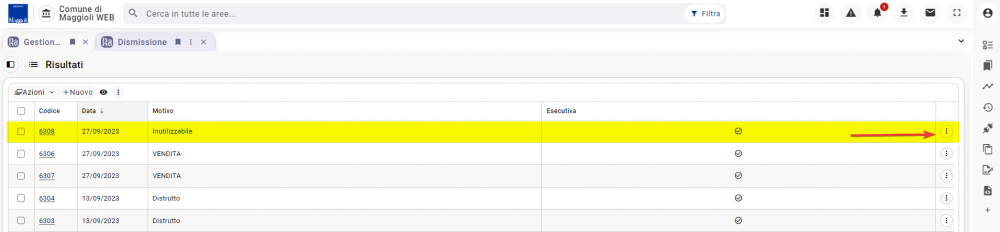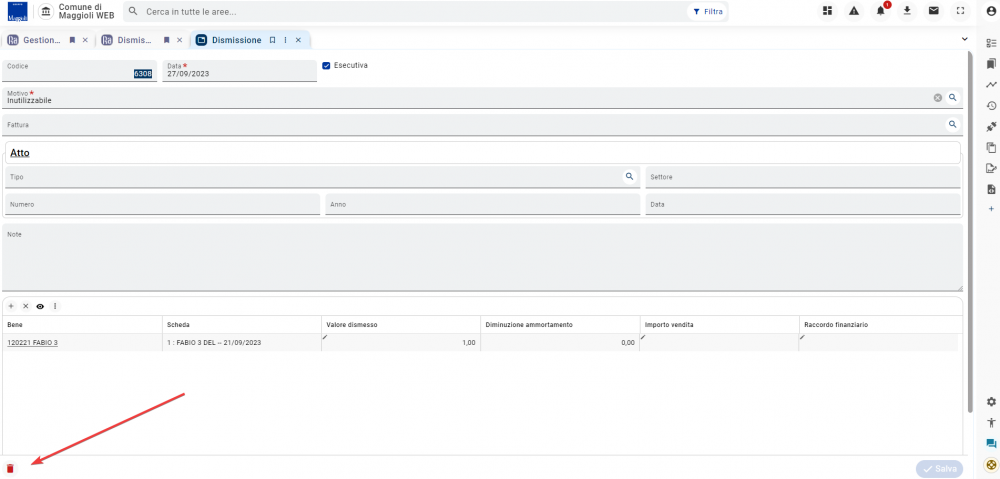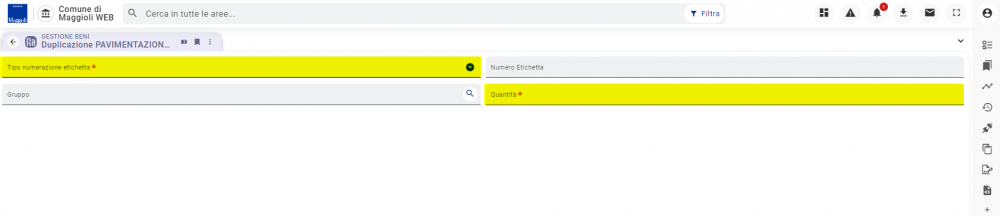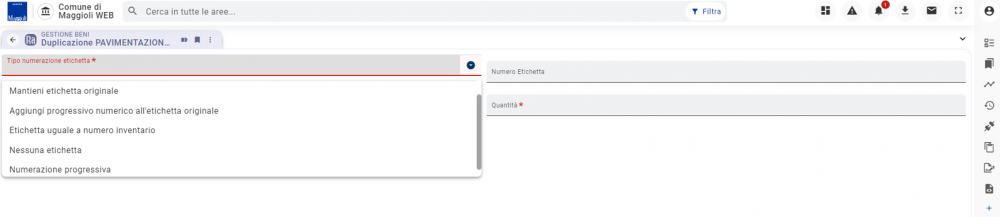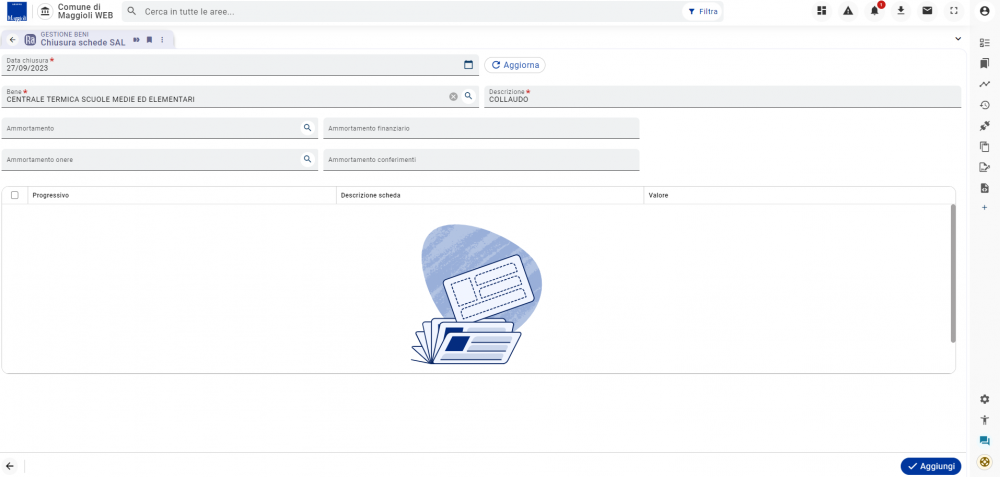Ragioneria - Patrimonio - Gestione Beni: Ricerche e gestione beni
| Pagina principale | Finanziaria |
Introduzione
Lo scopo di questa guida è rendere autonomi gli utenti nelle operazioni ordinarie di gestione dei beni nel loro insieme.
Vediamo dunque, quali argomenti saranno trattati:
- Ricerca beni.
- Gestione beni.
- Dismissione di un bene.
- Duplicazione di un bene.
- Chiusura schede SAL.
- Altre azioni eventuali.
|
NOTA Si ricorda che per eseguire alcune operazioni, potrebbero essere richiesti specifici permessi, i quali non vengono assegnati a tutti. Dunque consigliamo di verificare l'eventuale abilitazione prima di eseguire una specifica funzione. |
Accedere a SicrawebEVO
Se si sta tentando di accedere per la prima volta al programma SicrawebEVO, consigliamo di consultare prima la guida relativa al primo accesso Cliccando Qui.
Come raggiungere la pagina
È possibile raggiungere la pagina tramite il seguente percorso:
Ragioneria > Patrimonio > Gestione beni > Ricerche e gestione beni
Questa pagina ha la finalità di effettuare una ricerca all'interno di tutti i beni appartenenti all'ente che sono presenti all'interno del sistema.
Nella spalla sinistra della pagina troviamo la sezione dedicata ai filtri di ricerca, dove sarà possibile inserire tutti i parametri al fine di ricercare e successivamente gestire, tutti i beni presenti all'interno dell'ente.
Testata del bene
In questa tipologia di filtri sono presenti tutte le opzioni di scelta che riguardano il bene nel complesso, troviamo infatti la possibilità di filtrare per:
- Numero di inventario.
- Numero di etichetta assegnata.
- Descrizione del bene.
- La classificazione.
- La tipologia di bene.
Filtri immobile
In questa tipologia di filtri sono presenti tutte le opzioni di scelta che riguardano i beni immobili, con la possibilità di filtrare per:
- Codice catastale e tavolare.
- Sezione
- Foglio
- Particella.
- Mappale, ossia l'identificativo catastale relativo ad una porzione di terreno o ad un fabbricato ricadente in un dato foglio.
- Sub, per l'identificazione dell'unità immobiliare.
- La partita catastale, ossia un identificativo numerico riportato nelle vecchie visure catastali che, a partire dall'anno 2000, non viene più utilizzato.
Varie
In questa tipologia vengono raccolti gli ulteriori filtri aggiuntivi, con la possibilità di filtrare per:
- Localizzazione del bene.
- Consegnatario.
- Estremi della fattura.
- Provenienza.
Ricerca
Dopo aver impostato tutti i filtri e aver lanciato la ricerca, tutti i beni ricercati saranno visualizzabili all'interno della tabella collocata sulla spalla destra della pagina.
Tramite il link posto a ridosso del numero inventario è possibile entrare all'interno del dettaglio del bene contenente tutti i dati.
|
INFORMAZIONE Per maggiori informazioni relative al dettaglio del singolo bene, vi invitiamo a consultare l'apposita guida Cliccando Qui. |
Tornando sui filtri in basso troviamo delle configurazioni specifiche:
- Stato: All'interno della tendina troviamo lo stato in cui si trova il bene
- Macro categoria: Qui vengono trovati i beni etichettabili per una macro categoria oppure non etichettabili.
- Natura bene: In questo menù è possibile selezionare un bene secondo la sua natura.
Se nel caricamento di beni immobili sono stati inseriti anche i certificati, è possibile ricercare tutti i beni che presentano dei certificati in scadenza nell'anno. (Visita la guida relativa all'inserimento beni).
Per effettuare questa ricerca basterà semplicemente apporre la spunta sul flag apposito.
In aggiunta è possibile ricercare solamente i beni con schede SAL aperte oppure in alternativa solamente beni con valore da ammortizzare.
Per effettuare questa ricerca basterà gestire i relativi flag.
Operazioni
La pagina di ricerca e gestione beni consente inoltre di compiere anche alcune operazioni sui beni, tramite le apposite voci presenti sotto forma di pulsanti, all'interno della griglia dei risultati presente a destra.
|
INFORMAZIONE Per attivare i pulsanti, occorre necessariamente selezionare la riga di bene. |
Dismissione di un bene
Tramite il pulsante ![]() è possibile dismettere un bene.
è possibile dismettere un bene.
La pagina intermedia che ci viene mostrata permette di inserire il motivo della dismissione.
|
NOTA I motivi di dismissione sono gestibili dall'apposita pagina raggiungibile dal menù Ragioneria > Patrimonio > Gestione Tabelle > Motivi di dismissione. Per ogni motivo dismissione è stato indicato in fase di creazione se quella dismissione è relativa da una Vendita(che attiverà il flag ed il campo importo di vendita) e se la dismissione ha carattere finanziario (che attiverà il flag Finanziario).
|
Dopo aver selezionato il motivo della dismissione, è possibile indicare nel dettaglio delle singole schede di ammortamento, quali schede sono oggetto della dismissione.
|
ATTENZIONE In automatico Sicr@webEVO propone una dismissione di tutte le schede. |
È possibile ricercare poi una dismissione registrata in precedenza, utilizzando il filtro Stato posto nella spalla sinistra, dove sarà scelta la voce Dismesso.
Per procedere con la cancellazione di una dismissione esistente è necessario recarsi all'interno della pagina raggiungibile al seguente percorso:
Ragioneria > Patrimonio > Gestione beni > Dismissioni
|
INFORMAZIONE Visualizza la guida relativa alle dismissioni Cliccando Qui. |
Dopo aver ricercato la dismissione è possibile procedere alla visualizzazione del dettaglio tramite i tre puntini.
Raggiunto il dettaglio è possibile rimuoverla tramite l'apposito cestino rosso posto in basso a sinistra della pagina.
Duplicazione di un bene
Cliccando sul pulsante ![]() è possibile creare delle copie di un bene inserito.
è possibile creare delle copie di un bene inserito.
Nella pagina che si apre è necessario impostare il numero di copie che si desidera effettuare, e in che modo dovrà essere gestito il numero di etichetta.
È possibile gestire le etichette relative alle copie scegliendo fra 5 opzioni che il programma ci propone.
1) Mantieni etichetta originale: A tutte le copie verrà assegnato il numero etichetta analogo al bene originale.
2) Aggiungi un progressivo numerico all'etichetta originale: Alle copie verrà assegnato un numero etichetta pari a quello del bene originale accompagnato da un progressivo numerico.
ESEMPIO:
Bene originale: N° etichetta 7
Bene copia: N° Etichetta 7/1
3) Etichetta uguale a numero inventario: Verrà assegnato un numero etichetta uguale al numero corrispondente al numero dell'inventario.
4) Nessuna etichetta: Non verrà attribuita nessuna etichetta.
5) Numerazione progressiva: Verrà attribuita una numerazione progressiva.
Chiusura schede SAL
Tramite il pulsante ![]() è possibile effettuare la chiusura di una o più schede di (Stato Avanzamento Lavori)
è possibile effettuare la chiusura di una o più schede di (Stato Avanzamento Lavori)
Dopo aver selezionato un bene con almeno una scheda presente, è possibile premere sul pulsante che ci reindirizzerà in una pagina dedicata alla chiusura.
|
INFORMAZIONE Si ricorda che è possibile filtrare solamente per tutti quei beni che posseggono schede tramite l'apposito flag |
La prima operazione da compiere è l'inserimento della data valuta nella quale le schede dei lavori in corso dovranno essere portate a valore del bene.
Indicata la data premiamo il pulsante Aggiorna e le righe sottostanti saranno valorizzate con gli importi inseriti.
A questo punto non resta che selezionare le singole righe per le quali registrare la chiusura, e indicare i piani di ammortamento a cui le schede dovranno essere assoggettate.